الالعاب لا تعمل على ويندوز 7
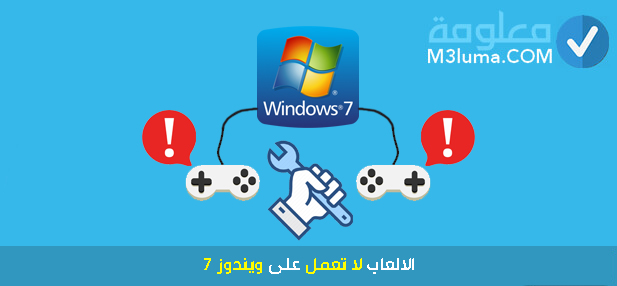
قد تواجه بعض الرسائل المزعجة عن عدم قدرتك او تشغيل الالعاب، وهذا بسبب نقص او متطلبات لا تدعمها العبة ومن المهم ان تتحري عن المتطلبات تشغيل اي لعبة قبل ان تقوم بتحميلها، لا تقم بتشغيل الألعاب على Windows 7، تابع معي الحل!
حل مشكلة الالعاب لا تعمل على ويندوز 7

عدد كبير من المستخدمين يواجهون بعض الرسائل المزعجة عن عدم قدرتهم على تشغيل الالعاب وهذا بسبب نقص او متطلبات لا تدعمها اللعبة ومن المهم ان تتحري عن المتطلبات تشغيل اي لعبة قبل ان تقوم بتحميلها.
عدد كبير من الاشخاص يحبون لعب ألعاب الكمبيوتر، لكن مع الأسف، يواجه العديد منهم مثل هذه الحالة التي لا يرغب الترفيه المفضل لديهم في تشغيلها على جهاز الكمبيوتر. دعونا معرفة ما قد تكون مرتبطة هذه الظاهرة وكيف يتم حل هذه المشكلة.
أسباب ومشاكل إطلاق برامج الألعاب

توجد الكثير من الأسباب التي تعيق عدم اشتغال الألعاب على جهاز الكمبيوتر، ولكن يمكن تقسيم كل منهم إلى مجموعتين رئيسيتين:
عدم القدرة على إطلاق ألعاب فردية ورفض إطلاق جميع تطبيقات الألعاب على الإطلاق، في الحالة الأخيرة في معظم الأحيان يتم تنشيط أي برامج على الإطلاق، دعونا ننظر إلى الأسباب الفردية للمشكلة قيد الدراسة ومحاولة إيجاد الخوارزميات للقضاء عليها.
1- ضعف مكونات الأجهزة
إذا كان لديك مشكلة في تشغيل بعض الألعاب وخاصة مع التطبيقات كثيفة الموارد، فإن الاحتمال الكبير هو أن سبب المشكلة هو قلة الطاقة في الأجهزة، قد يكون الرابط الضعيف عبارة عن معالج أو بطاقة فيديو أو ذاكرة الوصول العشوائي (RAM) أو أي مكون مهم آخر للكمبيوتر الشخصي.
يتم الإشارة إلى الحد الأدنى لمتطلبات النظام للتشغيل العادي لتطبيق اللعبة على مربع القرص، إذا قمت بشراء اللعبة على وسيط فعلي، أو يمكنك العثور عليها على الإنترنت، ولهذا يجب معرفة الخصائص الرئيسية لجهاز الكمبيوتر الخاص بك.
الخطوة رقم 1:
توجه إلى ايقونة “ابدأ”
الخطوة رقم 2:
وفي القائمة التي تفتح انقر بزر الماوس الأيمن ( RMB ) على اسم “الكمبيوتر”.
الخطوة رقم 3:
في القائمة التي تظهر حدد “خصائص”
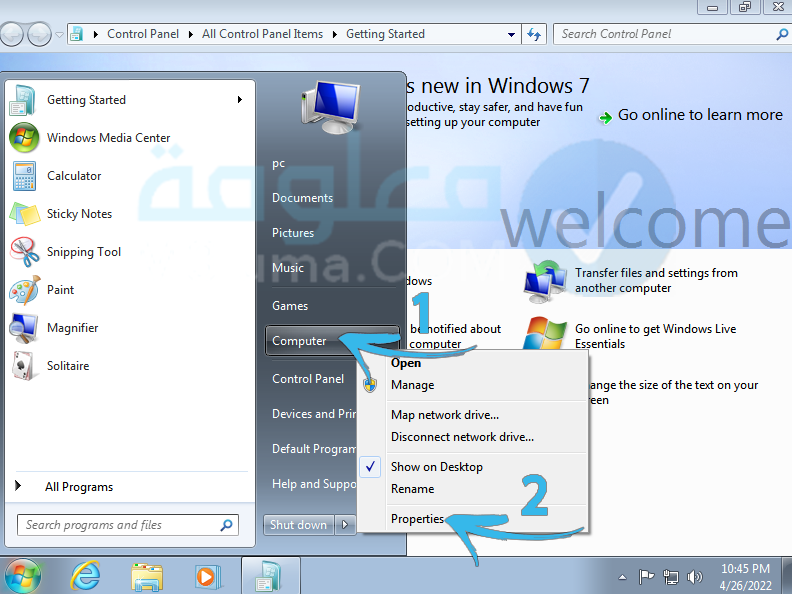
الخطوة رقم 4:
انتقل إلى نافذة خصائص الكمبيوتر من خلال القائمة ابدأ في Windows 7
تفتح هنا نافذة مع جميع الخصائص الرئيسية للنظام.، هنا يمكنك معرفة حجم ذاكرة الكمبيوتر الشخص وتكرار ونموذج المعالج، وبت OS، فضلا عن مؤشر الأداء.
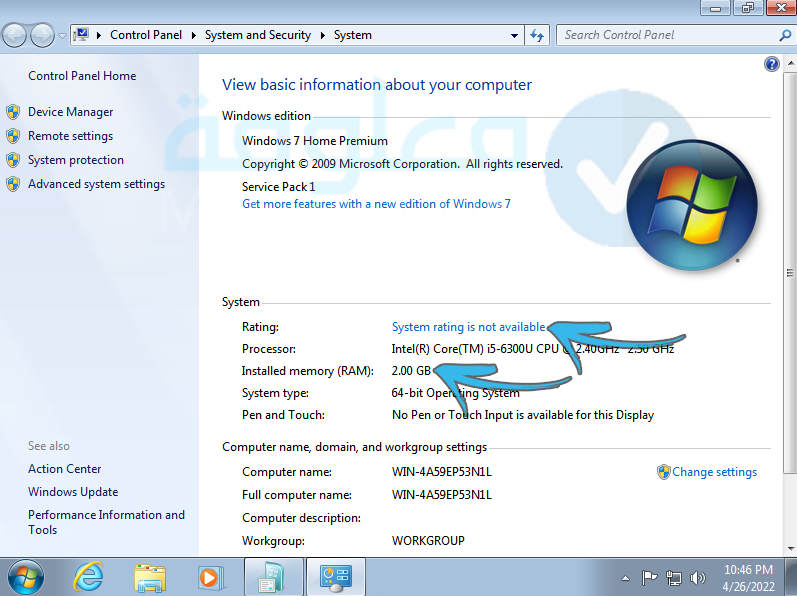
إنه تقييم شامل لجميع العناصر الرئيسية للنظام والذي يتم تحديده بواسطة الحلقة الأضعف، في البداية تم تخطيط هذا المؤشر فقط لتقييم الكمبيوتر من أجل التوافق مع ألعاب وبرامج محددة.
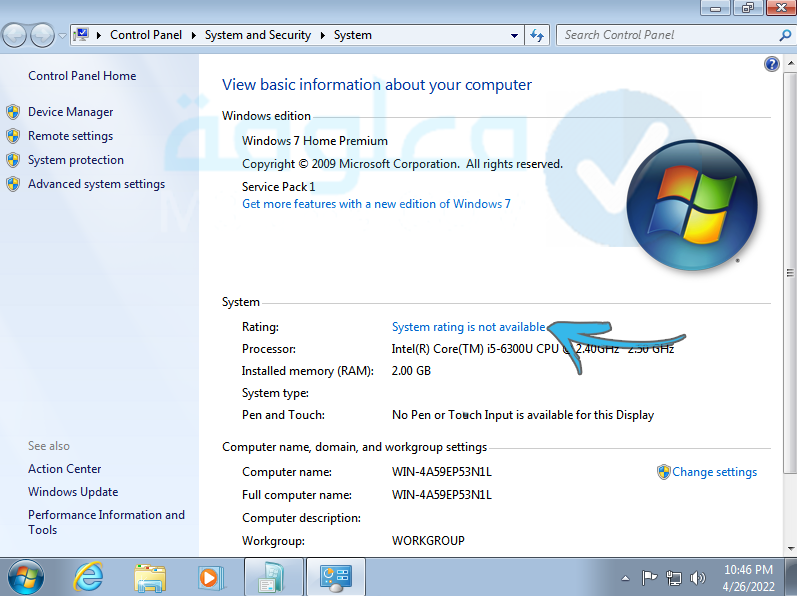
ولكن لسوء الحظ لم يجد هذا الابتكار دعمًا كبيرًا من مصنعي البرمجيات. ومع ذلك لا يزال البعض منهم يشير إلى هذا المؤشر، إذا كان جهاز الكمبيوتر الخاص بك أقل من المشار إليه في اللعبة، فعلى الأرجح أنه لن يبدأ أو سيعمل مع المشاكل.
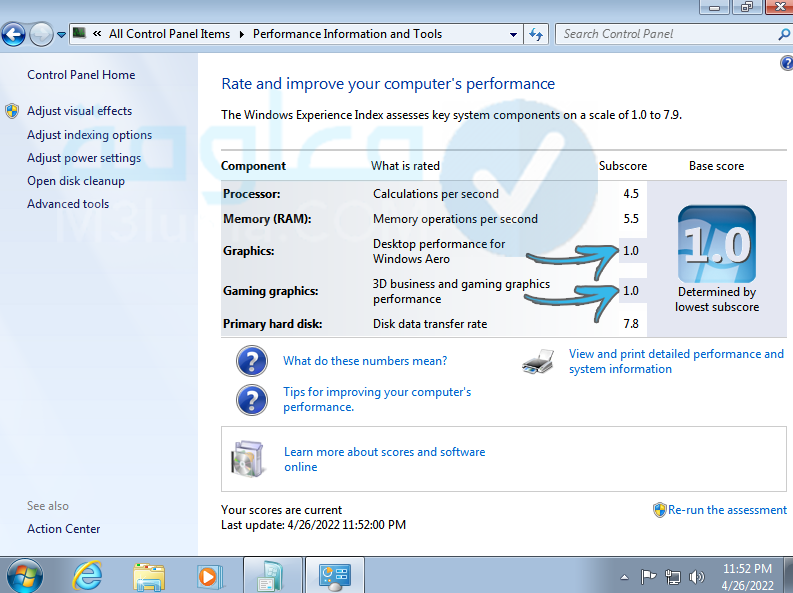
المعلومات في نافذة خصائص الكمبيوتر على Windows 7
لمعرفة أضعف رابط في النظام انقر فوق اسم مؤشر أداء Windows، بعدها انتقل إلى عرض فهرس أداء النظام في نافذة خصائص الكمبيوتر على Windows 7، ثم سيتم فتح نافذة يتم فيها تقييم المكونات التالية لنظام التشغيل:
- ذاكرة الوصول العشوائي
- المعالج
- الرسومات
- الرسومات للألعاب
- وينشستر
سيكون الجزء ذو التصنيف المتدني هو الجزء الأضعف الذي يتم على أساسه تعيين المؤشر العام. لنتعرف الآن على ما الذي يجب تحسينه لتشغيل المزيد من برامج الألعاب.
أضعف عنصر في نافذة مؤشر الأداء على ويندوز 7
في حالة ما لم تكن لديك المعلومات التي يتم تقديمها في نافذة الخصائص في نظام Windows، وكنت ترغب على سبيل المثال في معرفة قوة بطاقة الفيديو، في هذه الحالة يمكنك استخدام طرف ثالث متخصص برنامج مراقبة النظام على سبيل المثال ايفرست أو AIDA64.
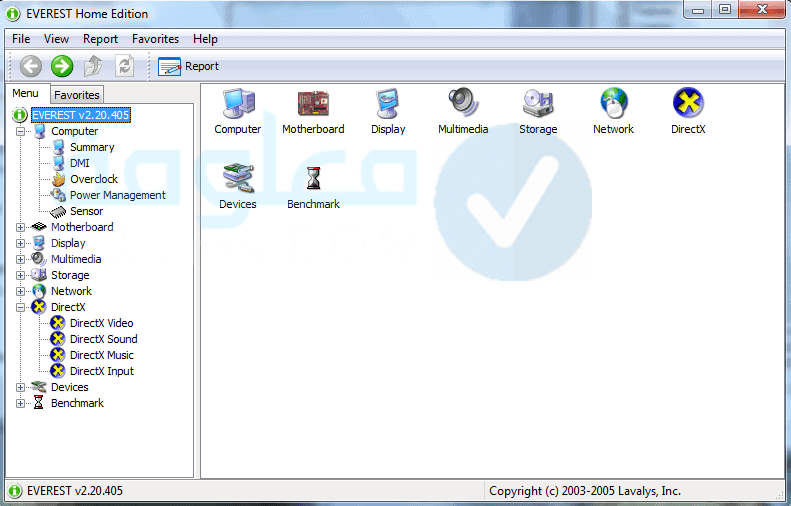
معلومات النظام في نافذة Everest على Windows 7
ماذا تفعل إذا كان عنصر أو عناصر متعددة لا تلبي متطلبات النظام من اللعبة؟ الجواب عن هذا السؤال سهلة بسيط، لكن حله يتطلب تكاليف مالية: من الضروري الحصول على نظائر أكثر قوة من تلك الأجهزة غير المناسبة لإطلاق تطبيق الألعاب.
2- انتهاك اقتران ملف EXE
من الممكن كذلك أن يكون أحد أسباب عدم تشغيل الألعاب انتهاك لرابطة الملفات EXE، في هذه الحالة لا يفهم النظام ببساطة ما يجب القيام به مع الكائنات، وجود الملحق المحدد، العلامة الأساسية أن سبب المشكلة هو بالضبط عامل مسمى هو حقيقة أنه ليس فقط تنشيط تطبيقات الألعاب الفردية.
ولكن لا يتم تنشيط جميع الكائنات التي لديها ملحق EXE على الاطلاق، لحسن الحظ هناك إمكانية لإزالة هذا الخطأ، وعليك سوى اتباع الخطوات التالية:
الخطوة رقم 1:
يجب أن تذهب إلى “محرر التسجيل”، للقيام بذلك ،قم باستدعاء نافذة التشغيل ، باستخدام Win + R. في المنطقة المفتوحة أدخل: regedit
الخطوة رقم 2:
بعد المقدمة انقر فوق “موافق”.
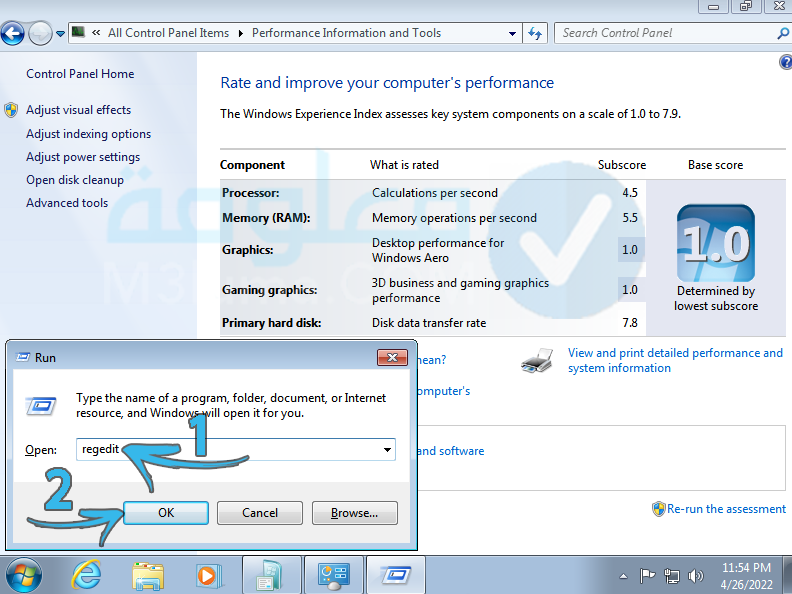
الخطوة رقم 3:
انتقل إلى محرر التسجيل عن طريق كتابة أمر في نافذة التشغيل على Windows 7.
الخطوة رقم 4:
تفتح أداة تسمى محرر التسجيل . انتقل إلى القسم المسمى “HKEY_CLASSES_ROOT”.
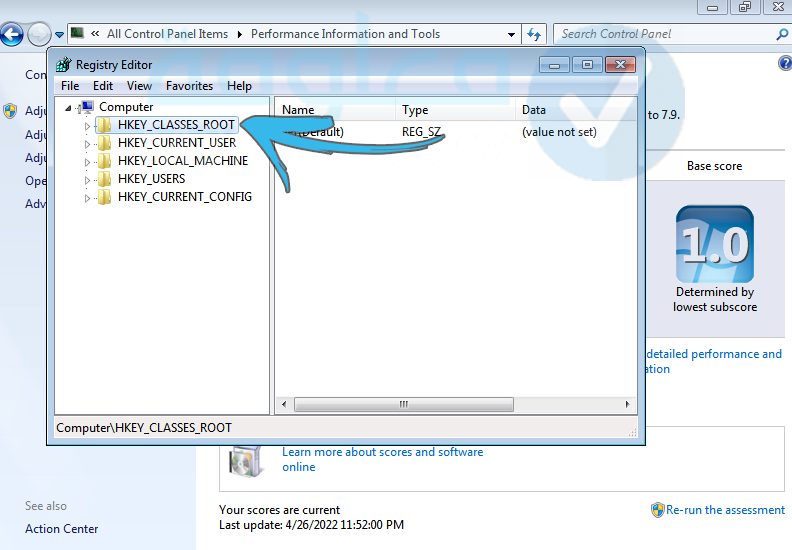
الخطوة رقم 5:
انتقل إلى قسم HKEY_CLASSES_ROOT في محرر التسجيل في نظام التشغيل Windows 7.
الخطوة رقم 6:
في قائمة المجلدات التي تفتح ، ابحث عن الدليل المسمى “.exe” في الجزء الأيسر من النافذة، انقر على اسم المعلمة “Default”.
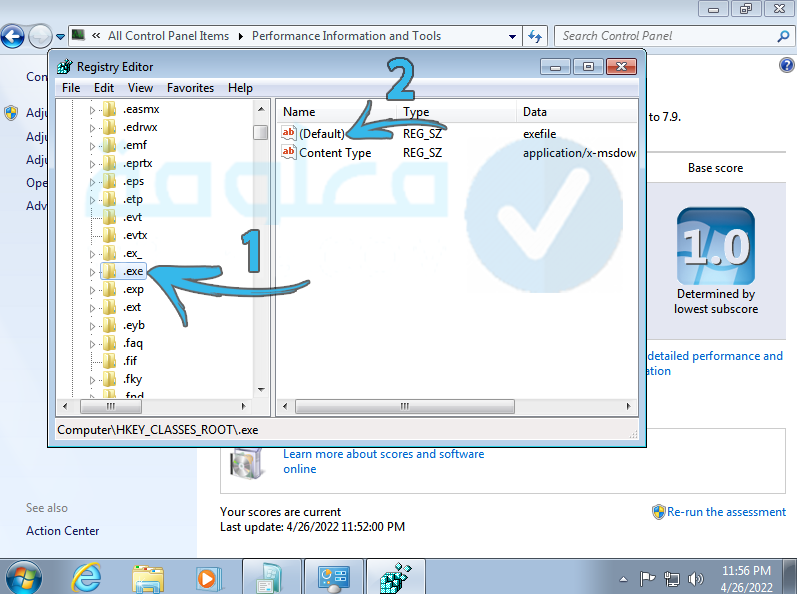
الخطوة رقم 7:
انتقل إلى تحرير المعلمة exe في محرر التسجيل في Windows 7
الخطوة رقم 8:
سيتم فتح نافذة تحرير القيمة. في حقله الوحيد ، يجب إدخال التعبير التالي ، إذا كانت هناك بيانات أخرى أو لم يتم ملؤها على الإطلاق: exefile
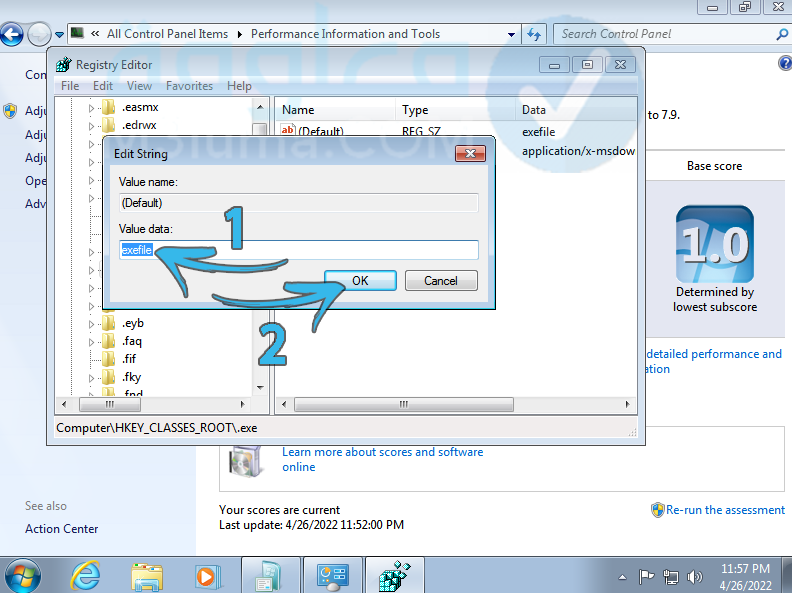
الخطوة رقم 9:
بعد ذلك انقر فوق “موافق”.
الخطوة رقم 10:
تحرير معلمة exe في نافذة Change String Parameter في Windows 7.
الخطوة رقم 11:
بعد ذلك ارجع إلى قسم التنقل وانتقل إلى الدليل المسمى “exefile”، وهي موجودة في نفس الدليل “HKEY_CLASSES_ROOT”، ارجع إلى الجانب الأيمن من النافذة وانقر على اسم المعلمة “الافتراضي”.
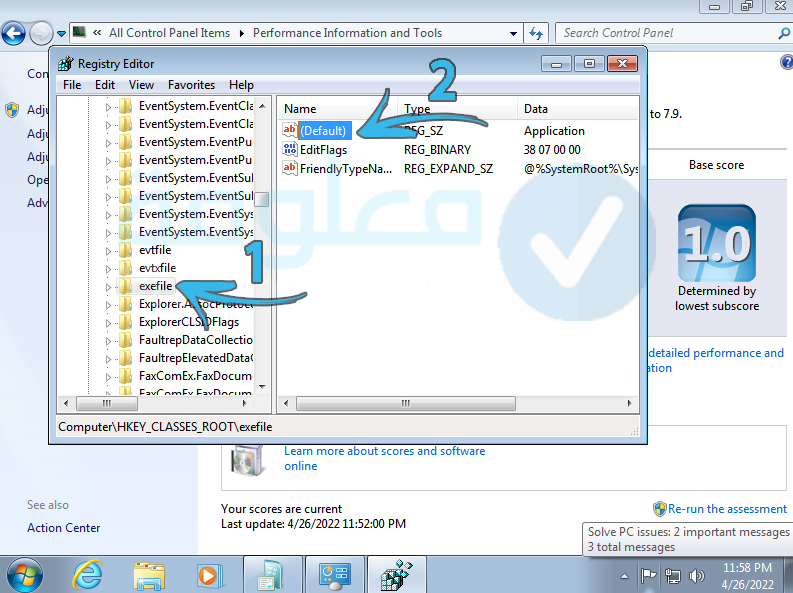
الخطوة رقم 12:
انتقل إلى تحرير المعلمة exefile في محرر التسجيل في Windows 7.
الخطوة رقم 13:
هذه المرة في نافذة الخصائص المفتوحة ، اكتب في مثل هذا التعبير، إذا لم يكن قد تم إدخاله بالفعل في الحقل: “%1” %*
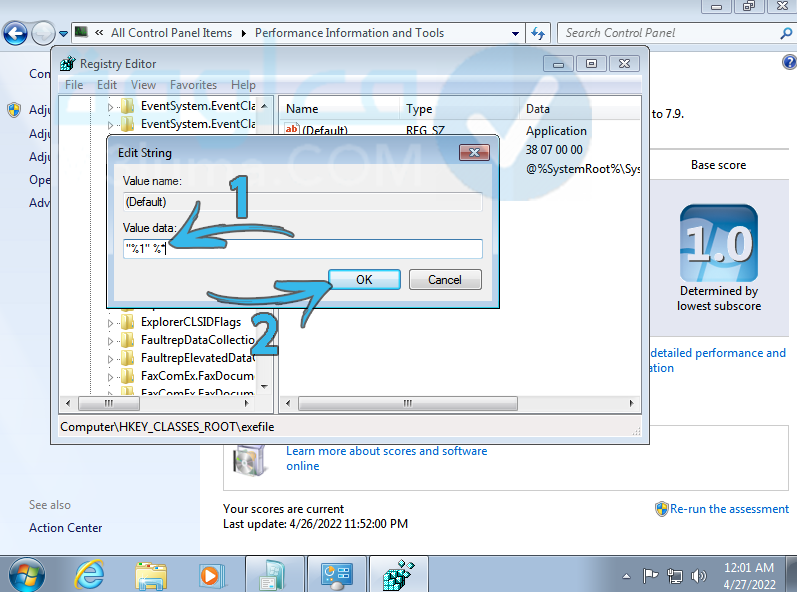
الخطوة رقم 14:
لحفظ البيانات المدخلة انقر فوق “موافق”.
الخطوة رقم 15:
تحرير المعلمة exefile في نافذة Modify String Parameter في Windows 7.
الخطوة رقم 16:
وأخيرًا ، انتقل إلى دليل “shell” الموجود داخل مجلد “exefile”، هنا مرة أخرى في الجزء الأيسر، ابحث عن المعلمة “Default” وانتقل إلى خصائصه كما فعلت في الحالات السابقة.
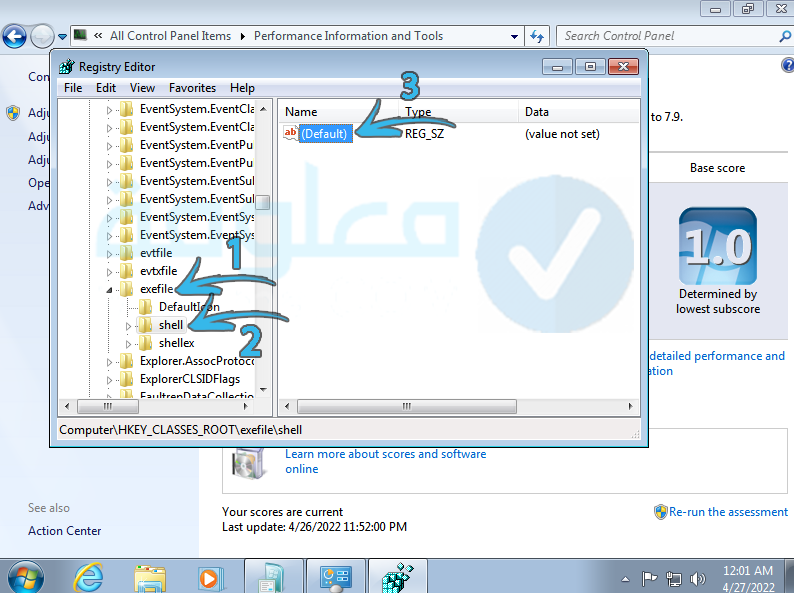
الخطوة رقم 17:
التبديل إلى تحرير المعلمة shell في محرر التسجيل في Windows 7.
الخطوة رقم 18:
وهذه المرة في حقل “القيمة” اكتب التعبير: “%1” %*
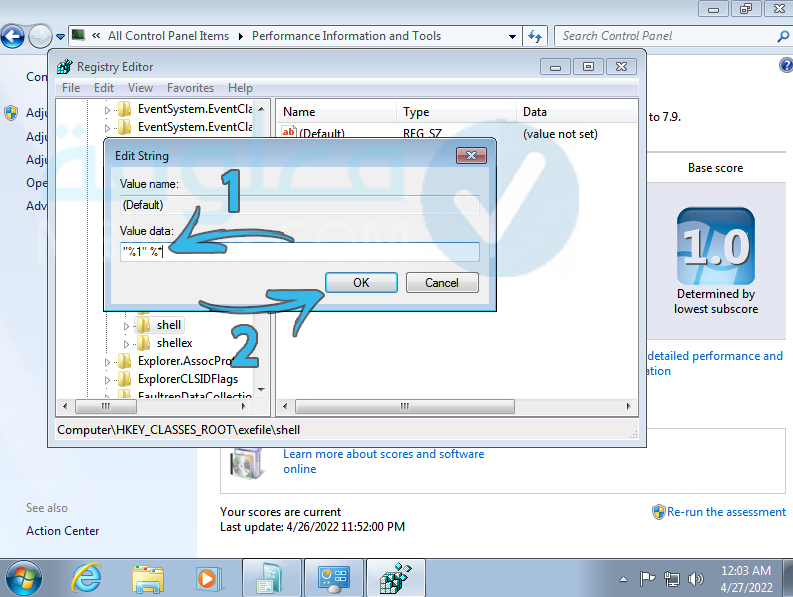
الخطوة رقم 19:
انقر فوق “موافق”.
الخطوة رقم 20:
تحرير المعلمة shell في نافذة تغيير معلمة السلسلة في Windows 7.
الخطوة رقم 21:
يمكنك الآن إغلاق إطار محرر التسجيل وإعادة تشغيل الكمبيوتر، بعد إعادة تشغيل النظام ستتم استعادة اقترانات الملفات القياسية بالملحق exe، هذا يعني أنك ستتمكن من تشغيل الألعاب المفضلة والبرامج الأخرى مرة أخرى.
الخطوة رقم 22:
إغلاق محرر التسجيل في نظام التشغيل Windows 7.
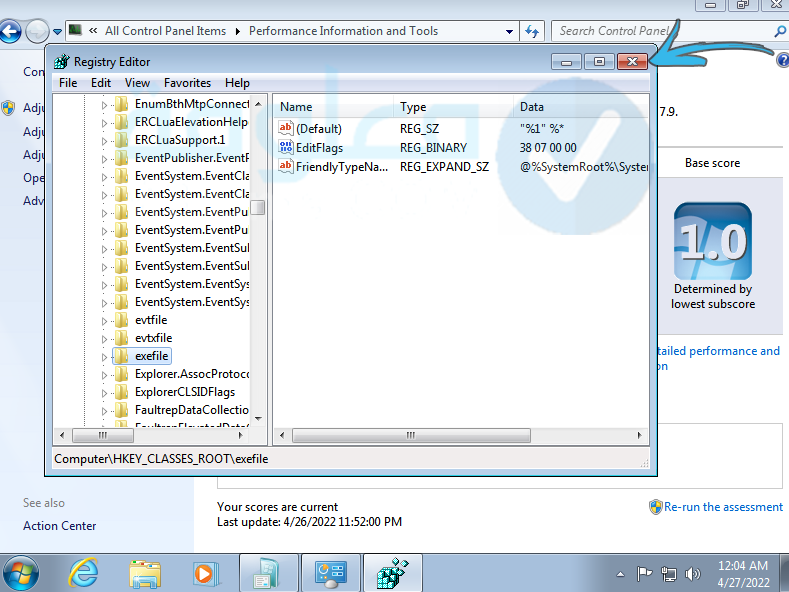
تنبيه!!
هذا الإجراء خطير إلى حد ما وأي خطأ يمكن أن يكون له نتائج سيئة خلال هذه الفترة، لذلك نوصي بشدة قبل إنشاء أي عمليات في “محرر” إنشاء نسخة احتياطية من السجل وكذلك نقطة استعادة النظام أو نظام التشغيل النسخ الاحتياطي.
3- عدم وجود أذونات إطلاق
ممكن بعض الألعاب لا تبدأ لسبب أنه من الضروري لتنشيطها الحصول على حقوق مرتفعة، أي امتيازات المسؤول، ولكن حتى إذا قمت بتسجيل الدخول إلى النظام ضمن حساب إداري فسيظل من الضروري إجراء معالجة إضافية لتشغيل تطبيق اللعبة.
الخطوة رقم 1:
أولا، تحتاج إلى بدء تشغيل الكمبيوتر وتسجيل الدخول باستخدام حساب له امتيازات المسؤول.
الخطوة رقم 2:
ثم انقر فوق الاختصار أو الملف القابل للتنفيذ من اللعبة RMB.
الخطوة رقم 3:
في قائمة السياق المفتوحة حدد العنصر الذي يبدأ التشغيل نيابة عن المسؤول.
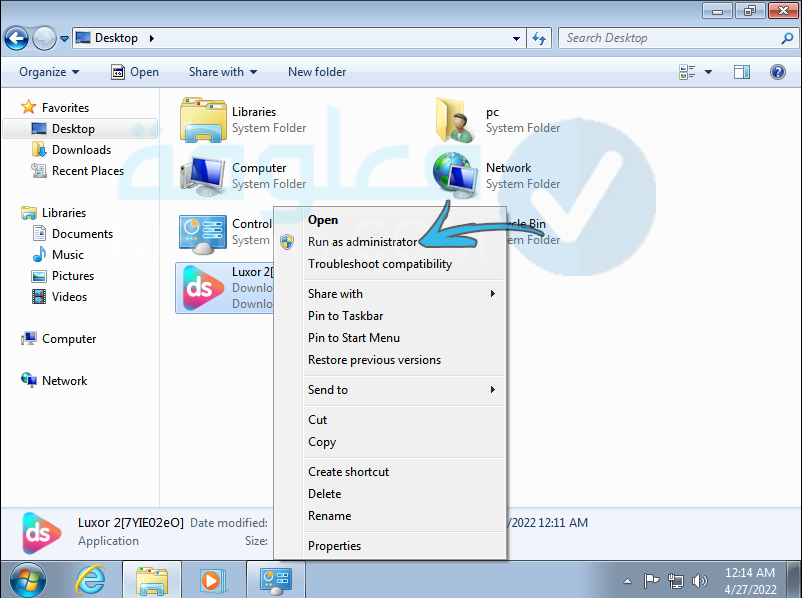
الخطوة رقم 4:
الانتقال إلى بدء اللعبة كمسؤول عبر قائمة السياق في Explorer في Windows 7.
إذا كانت المشكلة مع تفعيل التطبيق تكمن في عدم وجود حقوق المستخدم، في هذه المرة يجب أن تبدأ اللعبة، بالإضافة إلى ذلك تحدث المشكلة تحت الدراسة أحيانًا عندما يضطر المثبت إلى تشغيل برنامج التثبيت نيابةً عن المسؤول.
ولكن المستخدم قام بتنشيطه بشكل طبيعي، في هذه الحالة يمكن تثبيت التطبيق، ولكن لديك قيود على الوصول إلى مجلدات النظام والتي لا تسمح للملف القابل للتنفيذ ببدء التشغيل بشكل صحيح حتى مع الأذونات الإدارية.
في هذه الحالة تحتاج إلى إلغاء تثبيت تطبيق اللعبة تمامًا ثم تثبيته عن طريق تشغيل المثبت باستخدام حقوق المسؤول.
4- مشاكل التوافق
إذا لم تتمكن من تشغيل بعض الألعاب القديمة، فغالبا أنها غير متوافقة مع Windows 7، في هذه الحالة من الضروري تنفيذ الإجراء لتنشيطه في وضع التوافق مع XP.
الخطوة رقم 1:
انقر على الملف التنفيذي أو الاختصار للعبة. في القائمة التي تفتح ، حدد “خصائص”.
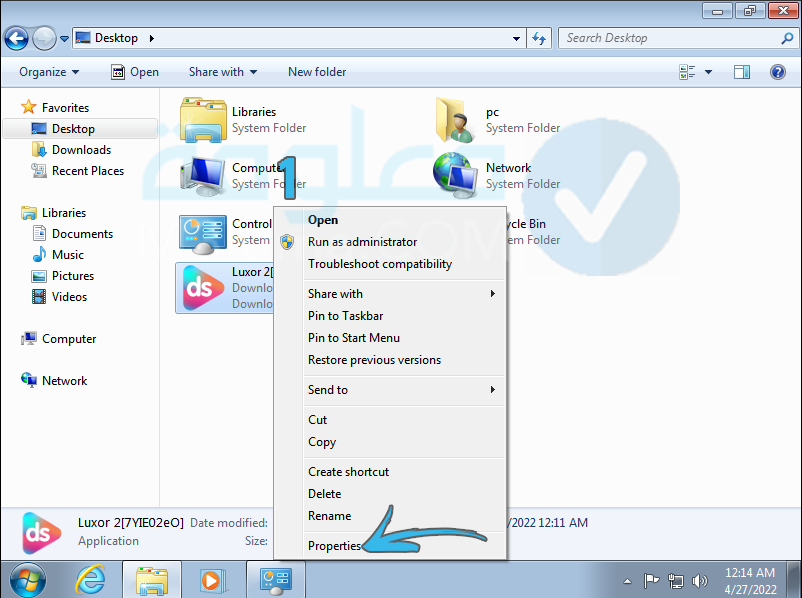
الخطوة رقم 2:
انتقل إلى نافذة خصائص الملف التنفيذي للعبة في Windows Explorer في Windows 7.
الخطوة رقم 3:
يفتح غلاف الخاصية من الملف انتقل إلى قسم التوافق .
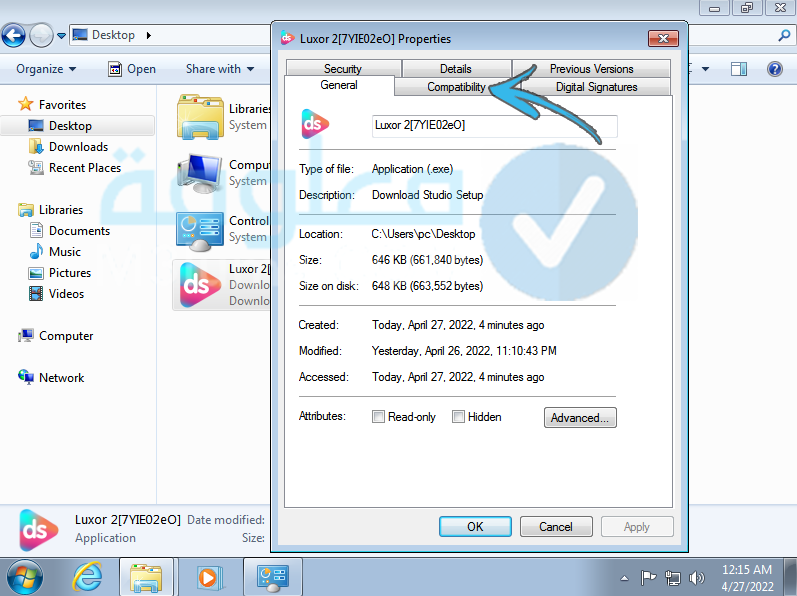
الخطوة رقم 4:
انتقل إلى علامة التبويب التوافق في نافذة الخصائص الخاصة بالملف القابل للتنفيذ في Windows 7
الخطوة رقم 5:
هنا تحتاج إلى تحديد نقطة إطلاق البرنامج في وضع التوافق ثم من القائمة المنسدلة حدد نظام التشغيل المخصص لهذا التطبيق.
الخطوة رقم 6:
في معظم الحالات سيكون هذا “Windows XP (Service Pack 3) ثم انقر فوق “تطبيق” و”موافق”.
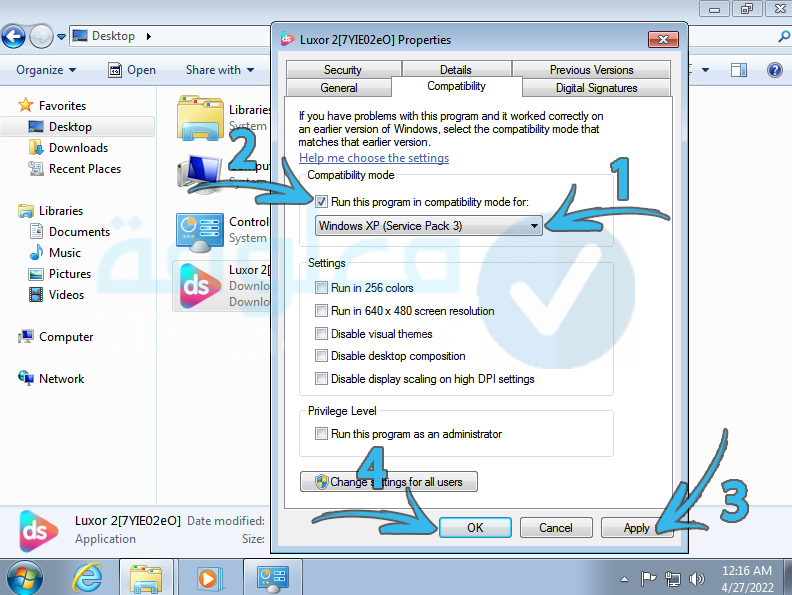
الخطوة رقم 7:
حدد وضع التوافق في نافذة الخصائص الخاصة بالملف القابل للتنفيذ في Windows 7.
الخطوة رقم 8:
و أخيرا، يمكنك تشغيل برنامج المشكلة بالطريقة المعتادة أي عن طريق النقر المزدوج على زر الماوس الأيسر.
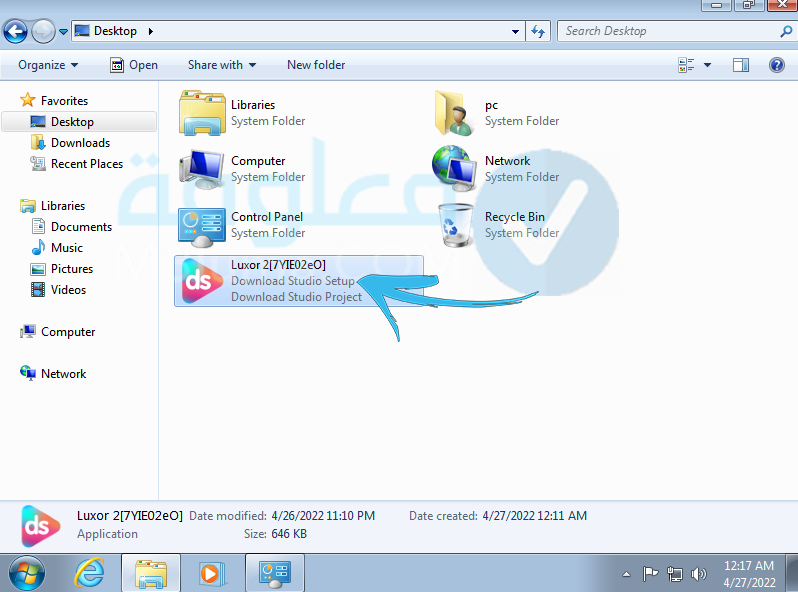
الخطوة رقم 9:
تشغيل لعبة في وضع التوافق في Explorer في Windows 7
5- برامج تشغيل بطاقة الفيديو القديمة أو غير صحيحة
السبب في أنه لا يمكنك تشغيل اللعبة قد يكون برنامج تشغيل الرسومات قديمة، وهو أيضًا غالبًا عندما يتم تثبيت برامج تشغيل Windows القياسية على الكمبيوتر بدلاً من التناظرية من مطور بطاقة الفيديو.
هذا يمكن أن يؤثر سلبًا أيضًا على تنشيط التطبيقات التي تتطلب عددًا كبيرًا من موارد الرسومات، لعلاج هذا الوضع من الضروري استبدال برامج تشغيل الفيديو الموجودة بالخيارات الحالية أو تحديثها.
من الأفضل تحميل برنامج التشغيل على جهاز الكمبيوتر من قرص التثبيت المرفق مع بطاقة الفيديو، إذا لم يكن ذلك ممكنًا فيمكنك تنزيل برنامج التشغيل المحدث من الموقع الرسمي للشركة المصنعة.
لكن إذا لم يكن لديك حاملة مادية أو كنت لا تعرف مصدر الويب المقابل، فهناك مخرج لهذا الوضع.
الخطوة رقم 1:
انقر فوق “ابدأ” وانتقل إلى “لوحة التحكم”.
الخطوة رقم 2:
انتقل إلى لوحة التحكم من خلال القائمة ابدأ في Windows 7.
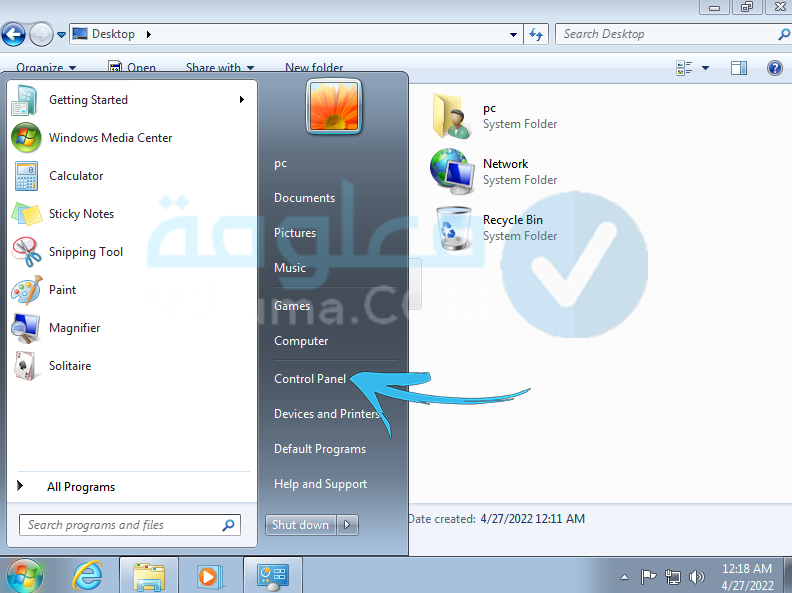
الخطوة رقم 3:
افتح قسم النظام والأمان وانتقل إلى قسم النظام والأمان في لوحة التحكم في Windows 7
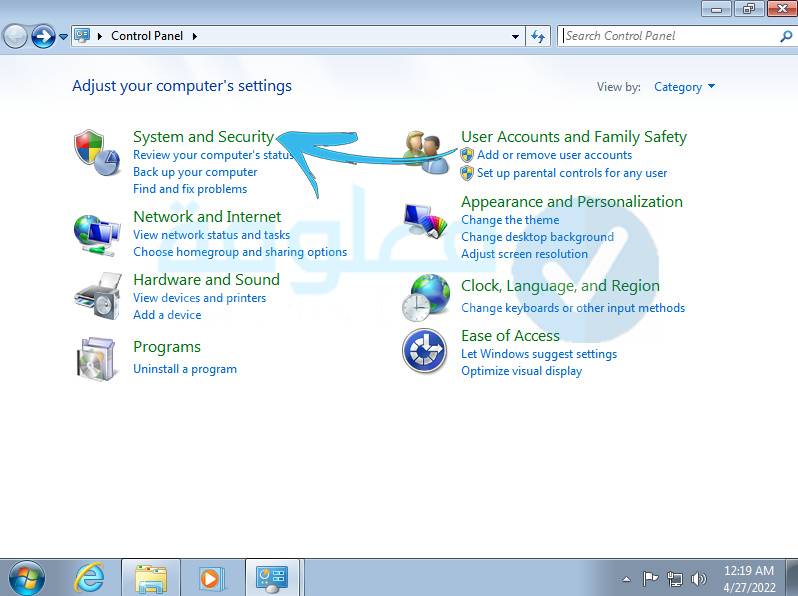
الخطوة رقم 4:
في مجموعة الإعدادات “النظام” ابحث عن العنصر “Device Manager” ثم انقر عليه.
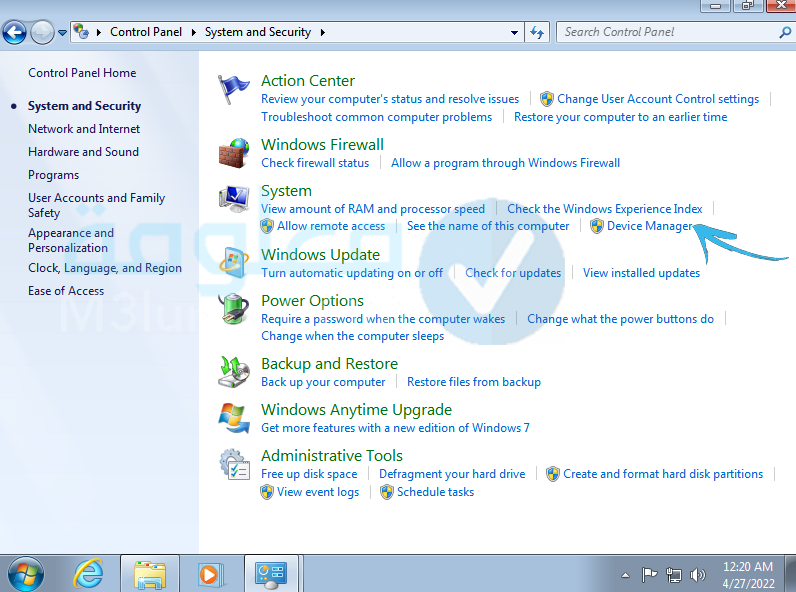
الخطوة رقم 5:
بدء تشغيل “إدارة الأجهزة” من “لوحة التحكم” في Windows 7
الخطوة رقم 6:
يبدأ تشغيل نافذة “مدير الأجهزة” انقر فوق اسم القسم “محولات الفيديو”.
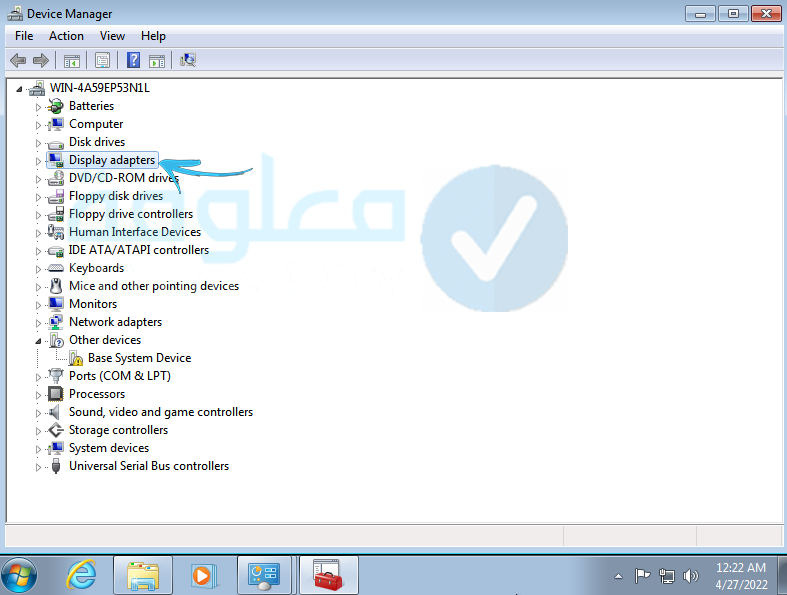
الخطوة رقم 7:
انتقل إلى قسم محولات الفيديو في إدارة الأجهزة في Windows 7.
الخطوة رقم 8:
سيتم فتح قائمة ببطاقات الفيديو المتصلة بالكمبيوتر. قد يكون هناك عدة، ولكن ربما واحدة، في أي حال انقر فوق اسم الجهاز النشط أي الاسم الذي يتم من خلاله عرض معلومات الرسومات حاليًا على جهاز الكمبيوتر.
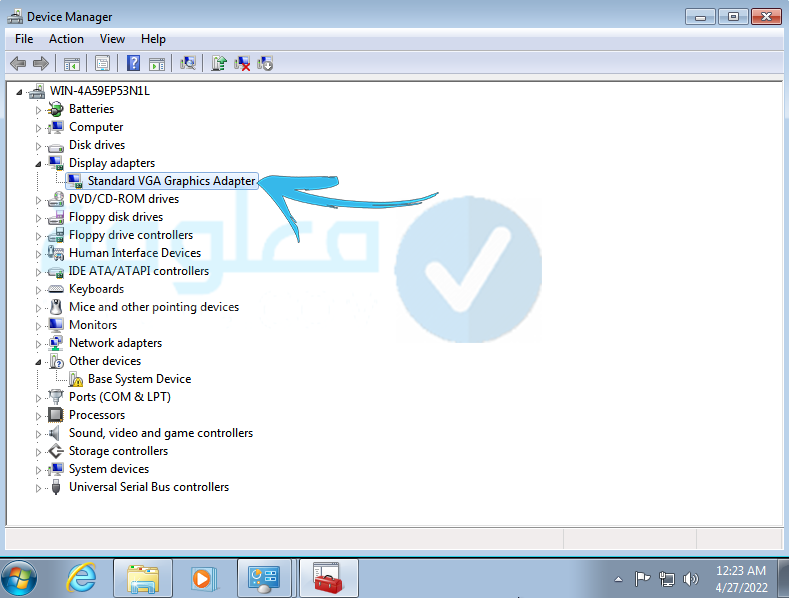
الخطوة رقم 9:
انتقل إلى نافذة الخصائص لمحول الرسومات في إدارة الأجهزة في Windows 7.
الخطوة رقم 10:
تفتح نافذة خصائص بطاقة الفيديو انتقل إلى قسم “التفاصيل”.
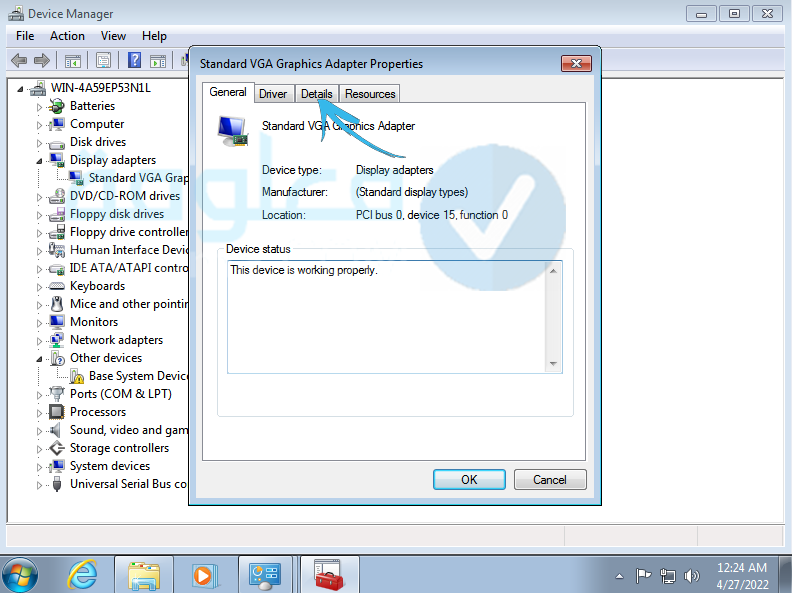
الخطوة رقم 11:
انتقل إلى علامة التبويب “تفاصيل” في خصائص محول الرسومات في Windows 7.
الخطوة رقم 12:
في النافذة التي تفتح في القائمة المنسدلة “الموقع” حدد الخيار “معرف الجهاز”، سيتم عرض معلومات حول معرف بطاقة الفيديو يجب عليك كتابة أو نسخ أطول قيمة.
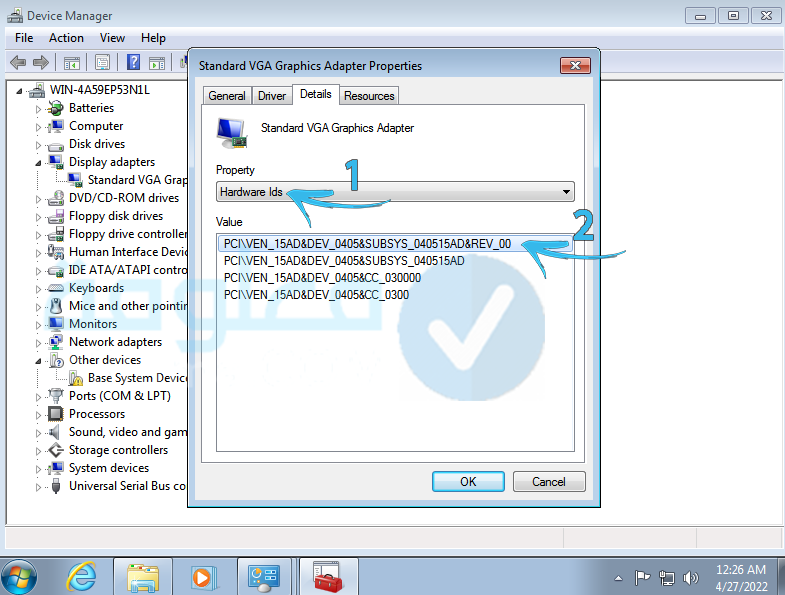
الخطوة رقم 13:
معرف بطاقة الفيديو في إطار خصائص محول الرسومات في Windows 7 الآن قم بتشغيل متصفحك، ستحتاج إلى الانتقال إلى الموقع للبحث عن برامج التشغيل بواسطة معرف بطاقة الفيديو والذي يسمى DevID DriverPack.
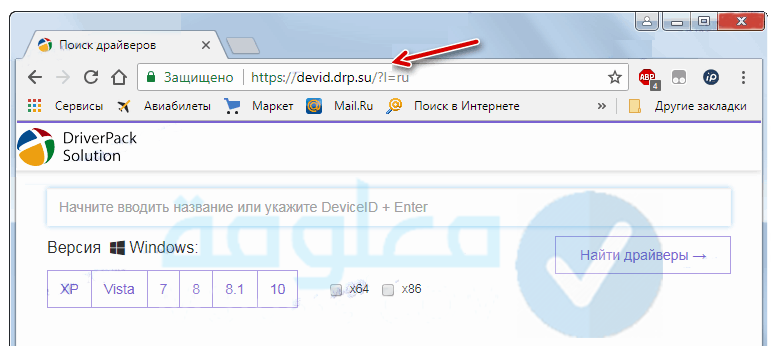
الخطوة رقم 14:
في صفحة مورد الويب التي تفتح، أدخل معرف بطاقة الفيديو المنسوخ سابقًا في الحقل.
الخطوة رقم 15:
في كتلة “إصدار Windows” حدد الخلية التي تحتوي على الرقم “7”، هذا يعني أنك تبحث عن مكونات لـ Windows 7.
الخطوة رقم 16:
إلى يمين هذه الكتلة عرض بت نظام التشغيل الخاص بك عن طريق تحديد خانة الاختيار “x64” (لنظام التشغيل 64 بت) أو “x86” (لنظام تشغيل 32 بت) المقبل انقر فوق “البحث عن السائقين”.
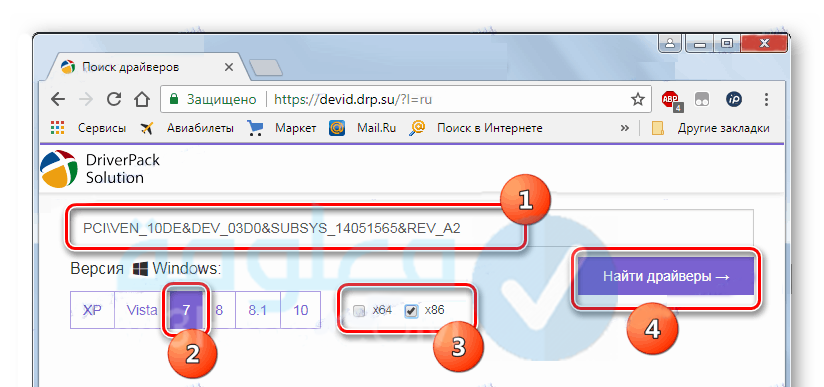
الخطوة رقم 17:
انتقل إلى بحث برنامج التشغيل على موقع DevID DriverPack في Google Chrome في Windows 7.
الخطوة رقم 18:
سوف تظهر نتائج البحث ابحث عن أحدث إصدار حسب التاريخ، كقاعدة فهي في المقام الأول في القائمة ولكن يمكن تحديد المعلومات المطلوبة في العمود “إصدار برنامج التشغيل”.
الخطوة رقم 19:
بعد العثور على الكائن المطلوب انقر فوق الزر “تنزيل” أمامه.
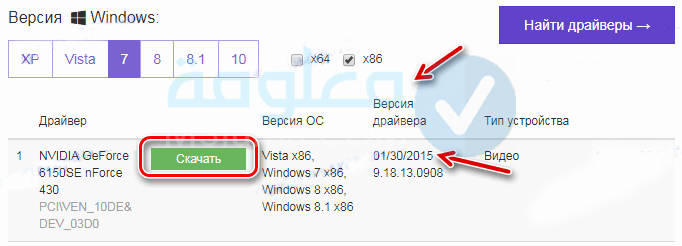
الخطوة رقم 20:
انتقل إلى تنزيل برنامج التشغيل على DevID DriverPack في متصفح Google Chrome في Windows 7.
الخطوة رقم 21:
سيتم تنزيل برنامج التشغيل على الكمبيوتر. بعد اكتمال التنزيل ، تحتاج إلى النقر فوق الملف القابل للتنفيذ لبدء التثبيت على جهاز الكمبيوتر.

الخطوة رقم 22:
قم بتشغيل الملف القابل للتنفيذ لتثبيت برنامج التشغيل في Windows Explorer في Windows 7
الخطوة رقم 23:
بعد اكتمال التثبيت قم بإعادة تشغيل جهاز الكمبيوتر إذا كانت مشكلة عدم القدرة على بدء اللعبة في برنامج تشغيل غير صحيح أو قديم فسيتم حلها.
إذا كنت لا تريد الفوضى مع التثبيت اليدوي في هذه الحالة يمكنك اللجوء إلى الخدمات برامج خاصة الذين فحص جهاز الكمبيوتر أنفسهم يبحثون عن أحدث تحديثات برنامج التشغيل وتثبيتها، التطبيق الأكثر شعبية من هذا الصنف هو حل Driverpack.
6- مفقود مكونات النظام المطلوبة
من بين أسباب عدم بدء الألعاب هو عدم وجود مكونات معينة للنظام أو وجود إصدار قديم، والحقيقة هي أنه لا يتم تضمين كافة العناصر الضرورية من Microsoft في مجموعة التثبيت.
لذلك يجب أن يتم تنزيلها وتثبيتها بشكل إضافي حتى تتمكن من تنفيذ المهام ذات التعقيد المتزايد، ولكن حتى إذا كان المكون موجودًا في التجميع الأولي فمن الضروري مراقبة تحديثه بشكل منتظم.
العناصر الأكثر أهمية لتشغيل تطبيقات الألعاب هي NET Framework . بصرية c + + . دايركت.

نافذة تشخيص DirectX في Windows 7
بعض الألعاب تتطلب وتدير بشكل خاص عندما يكون هناك العديد من المكونات “الغريبة” غير المتوفرة على كل جهاز كمبيوتر، في هذه الحالة تحتاج إلى إعادة قراءة متطلبات التثبيت بعناية لتطبيق اللعبة وتثبيت كافة الكائنات الضرورية.
لذلك لا يمكن إعطاء توصيات محددة هنا لأن التطبيقات المختلفة تتطلب وجود عناصر مختلفة.
7- تحديثات نظام التشغيل المفقودة المطلوبة
بسبب عدم تحديث جهاز الكمبيوتر لمدة طويلة بعض الألعاب الحديثة ببساطة قد لا تعمل، لهذا تحتاج إلى تنشيط التحديث التلقائي لنظام التشغيل أو أن تقوم بذلك يدويا، ابحث عن التحديثات في نافذة Windows Update في Windows 7.
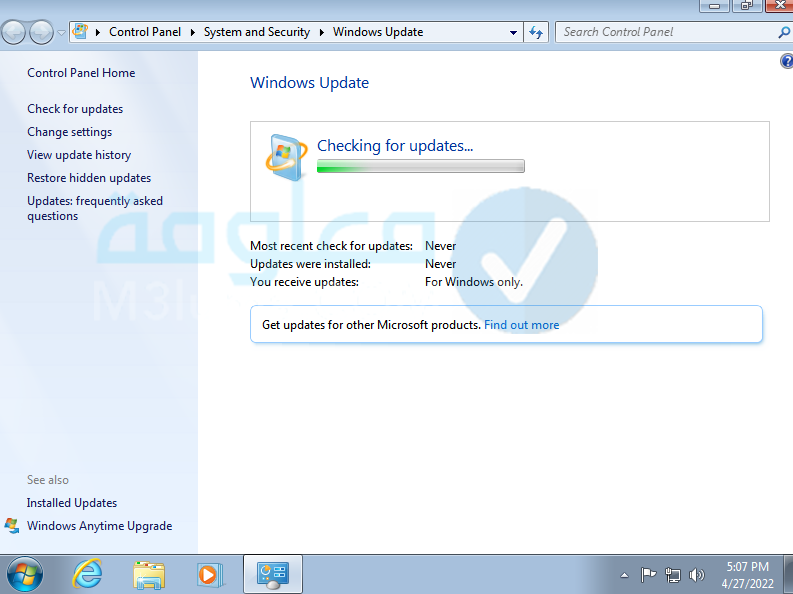
8- الحروف السيريلية في مسار المجلد
أحيانا لا تشتغل اللعبة وذلك بسبب وجود الملف القابل للتنفيذ في مجلد يحتوي على أحرف سيريلية في اسمه أو أن المسار إلى هذا الدليل يحتوي على أحرف سيريلية.
هناك تطبيقات تسمح فقط بالحروف اللاتينية في دليل موقع الملف، يحتوي اسم المجلد على أحرف السيريلية في Explorer في Windows 7، في هذه الحالة لن يساعد إعادة تسمية.
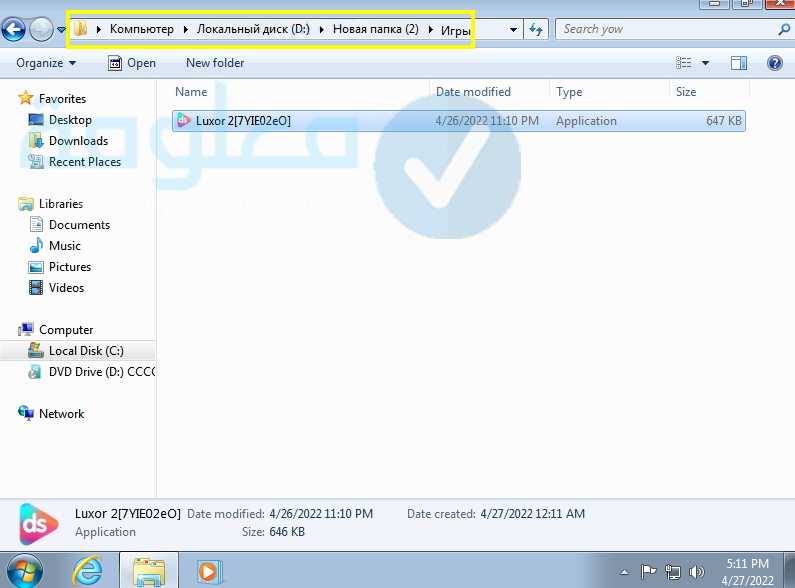
من الضروري إزالة تثبيت اللعبة وإعادة تثبيتها في المجلد المسار الذي يحتوي على أحرف لاتينية، لا يحتوي مسار المجلد على حروف السيريلية في Windows Explorer 7.
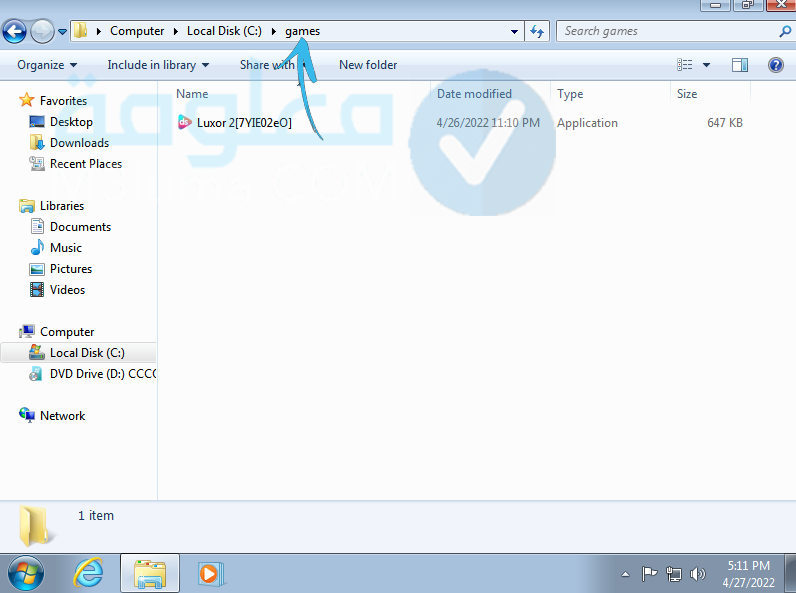
9- الفيروسات
لا يجب علينا أن نغفل على أسباب مشاكيل جهاز الكمبيوتر مثل الإصابة بالفيروسات، يمكن أن الفيروسات حظر تنفيذ ملفات EXE أو حتى إعادة تسميتها.
إذا كنت تشك في إصابة جهاز الكمبيوتر الخاص بك فيجب عليك التحقق منه على الفور باستخدام إحدى أداة مكافحة الفيروسات، هناك الكثير منها على نيت لكن واحد من أفضل هذه التطبيقات هو برنامج Dr.Web CureIt.
مسح نظام للفيروسات باستخدام الأداة المساعدة لمكافحة الفيروسات Dr.Web CureIt في Windows 7
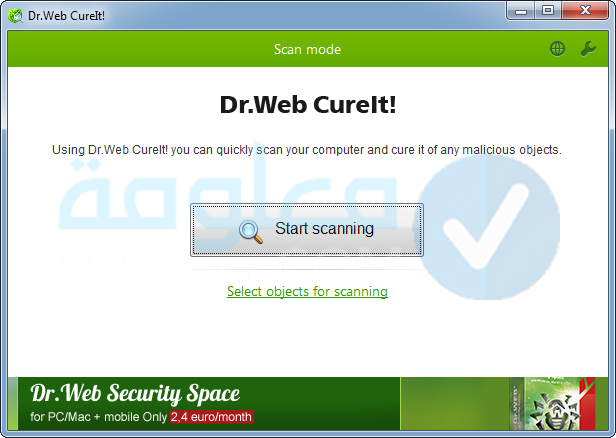
من الجيد إجراء التحقق من جهاز كمبيوتر آخر أو عن طريق بدء تشغيل الكمبيوتر من قرص حي USB، ولكن إذا لم يكن لديك مثل هذه الفرص، يمكنك تشغيل هذه الأداة فقط من محرك أقراص فلاش.
عند اكتشاف الفيروسات اتبع التوصيات التي يتم عرضها في نافذة الحماية من الفيروسات، لكن أحيانا يقوم برنامج خبيث بإتلاف النظام، في هذه الحالة، بعد إزالته التحقق من سلامة الكمبيوتر من ملفات النظام وإصلاحها إذا تم العثور على ضرر.
10- فحص الكمبيوتر بحثًا عن الفيروسات
من الممكن أن تكون هناك الأسباب أخرى تعيق مسألة تشغيل الألعاب أو تطبيقات الألعاب المحددة في العمل على كمبيوتر يعمل بنظام التشغيل Windows 7، لم نرد التكلم إلى مثل هذه المواقف التي اساسا بالبناء الضعيف للعبة نفسها.
لكنها خارجة عن اطار سيطرتنا نحن كمستعملين، ولكننا وصفنا المشكلات الرئيسية التي قد تنتج عن عدم تفعيلها أو اشتغالها، والتي تتعلق بأداء النظام.
وهنا ننهي موضوع اليوم حول الالعاب لا تعمل على ويندوز 7، ونتمنى ان تكون قد حللتم المشكلة التي تواجهم، ونوافيكن ان شاء الله في موضوع جديد من اختياركم.











